¿Utilizas la increíblemente útil función de configuración cero de MacOS Time Machine para mantener los archivos personales, configuraciones y documentos que residen en tu Mac guardados de forma segura en un disco externo? Si es así, ¿está su disco de copia de seguridad casi lleno? La mejor manera de hacer espacio en el disco de copia de seguridad es eliminar las copias de seguridad antiguas de Time Machine con Finder.
Por ejemplo, el disco de mi AirPort Time Capsule está casi lleno porque tengo copias de seguridad que se remontan a 2010. En estos tiempos de unidad iCloud y otros servicios de almacenamiento en nube, mantener copias de seguridad durante años es algo inútil. Ese preciado espacio en disco podría utilizarse mejor para almacenar sus fotos y vídeos, por ejemplo.
En este tutorial, aprenderás a eliminar las copias de seguridad antiguas de Time Machine para ayudar a limpiar el disco y recuperar espacio de almacenamiento en él.
La eliminación de copias de seguridad antiguas debería ser su primera prioridad en situaciones en las que el disco de copia de seguridad de Time Machine se quede sin espacio. De forma predeterminada, Time Machine elimina las copias de seguridad antiguas para dar cabida a las nuevas a medida que se llena el disco de copia de seguridad.
Hay un par de formas de eliminar copias de seguridad completas creadas en fechas específicas. Describiremos ambos, pero tenga en cuenta que Apple parece preferir el primer método
Cómo eliminar copias de seguridad antiguas de Time Machine
Tabla y sumario del artículo
1) Haz clic en el icono de Time Machine en la barra de menús para entrar en Time Machine.
2) Navegue por la interfaz hasta la fecha deseada.
3) Una vez que haya localizado el día que desea eliminar de su copia de seguridad, haga clic en el icono del engranaje y seleccione Eliminar copia de seguridad .
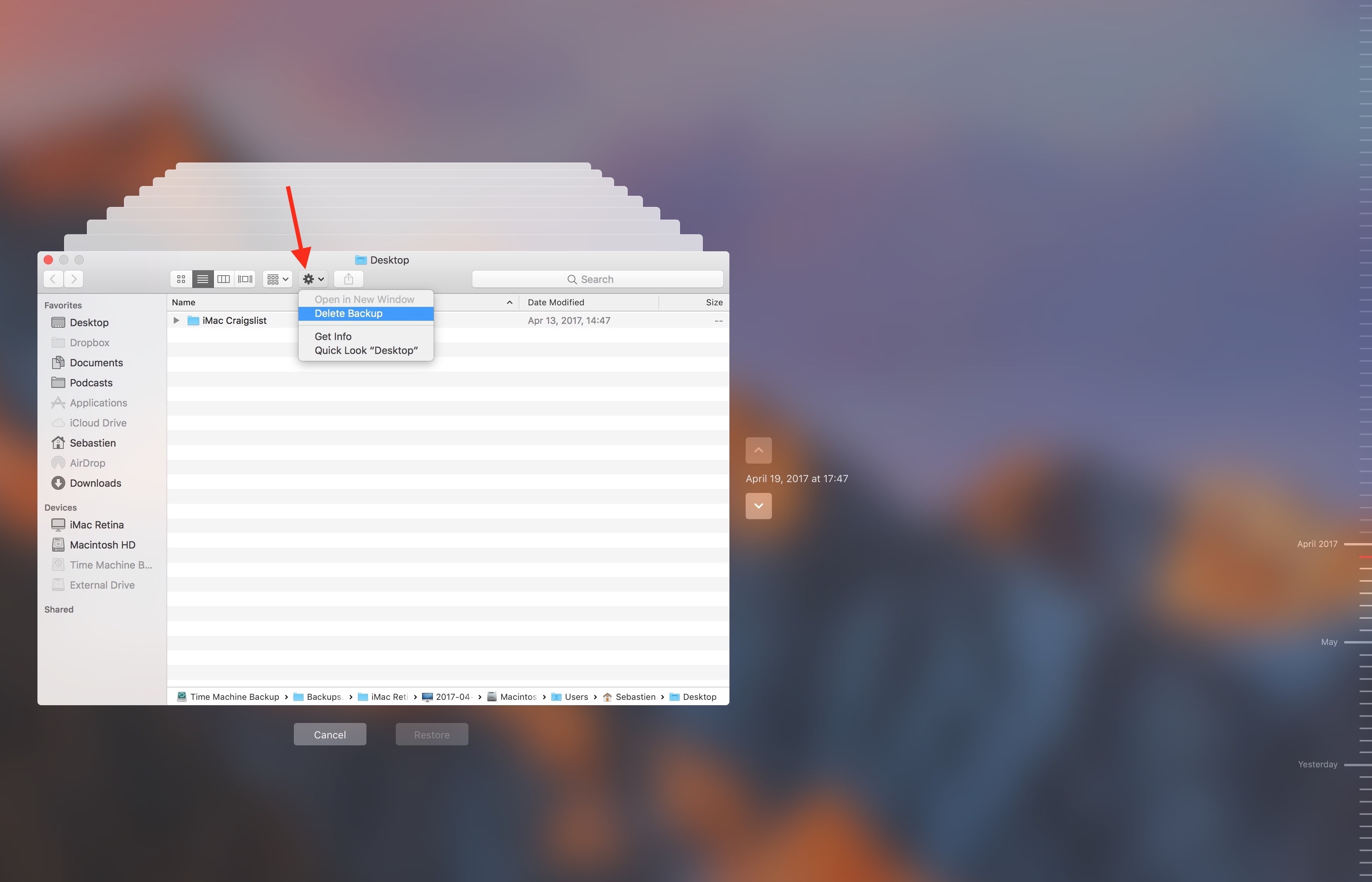
4) Se le pedirá que confirme que realmente desea eliminar la copia de seguridad, y es posible que se le pida que introduzca también su contraseña de administrador. Una vez realizada, la copia de seguridad de ese día específico se eliminará.
Cómo eliminar copias de seguridad antiguas de Time Machine con Finder
1) Haga clic en el escritorio y abra una nueva ventana seleccionando Nueva ventana del Finder en el menú Archivo o presione las teclas Comando (⌘)-N del teclado.
2) Conecte el disco que contiene las copias de seguridad de su Time Machine al equipo y espere hasta que su nombre aparezca debajo de la sección Dispositivos en la barra lateral del Finder, luego haga clic en él.
Es posible que se le pida que introduzca su nombre de administrador y contraseña para continuar. Si utiliza la Time Capsule de AirPort, es posible que se le pida que introduzca una contraseña para acceder al disco de copia de seguridad.
3) Navegue hasta la carpeta «Backups.backupdb» de su disco de copia de seguridad de Time Machine como lo haría con otras carpetas. Debe ser una carpeta de nivel superior de su unidad de copia de seguridad.
4) Una vez dentro de la carpeta «Backups.backupdb», navegue hasta la subcarpeta con el nombre de su ordenador Mac. Por ejemplo, si tu Mac se llama «iMac Retina» en las Preferencias del Sistema, Time Machine almacenará las copias de seguridad dentro de la subcarpeta «iMac Retina».
TUTORIAL:
5) Verá un grupo de subcarpetas, cada una de ellas precedida de la fecha de la copia de seguridad en formato AAAA-MM-DD. Por ejemplo, las copias de seguridad de tu iMac creadas el 19 de abril de 2017 se almacenarán en la subcarpeta con el nombre «2017-04-19». Para eliminar una subcarpeta de copia de seguridad deseada, haga clic con el botón derecho del ratón o en Control (⌃)-haga clic en ella y, a continuación, seleccione Mover a la Papelera en el menú que aparece.
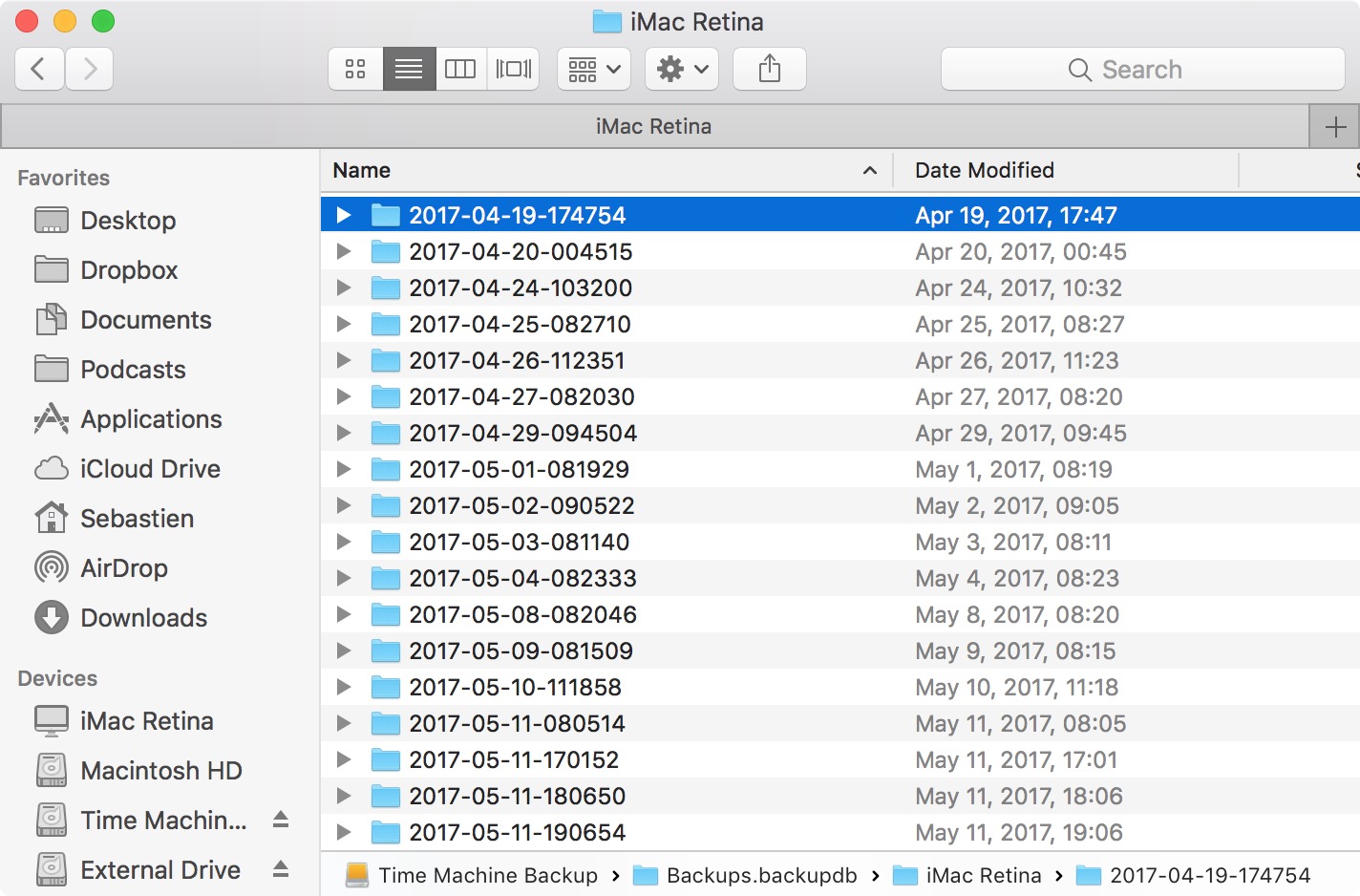
Esto eliminará todas las copias de un archivo o carpeta de la copia de seguridad de tu disco de copia de seguridad de Time Machine.
6) Repita el proceso para otras copias de seguridad de día completo que desee eliminar. Cuando haya terminado, desconecte el disco seleccionando su icono en el escritorio, luego elija Eject en el menú Archivo del Finder.
Aunque puede eliminar de forma segura las subcarpetas dentro de la carpeta «Backups.backupdb», no está permitido eliminar elementos individuales dentro de las carpetas fechadas.
Le recomendamos encarecidamente que no utilice Terminal o cualquier otra aplicación que no sea Finder para mover, copiar o eliminar elementos de la carpeta Backups.backupdb.
Tampoco puede eliminar elementos de las instantáneas locales almacenadas en la unidad interna.
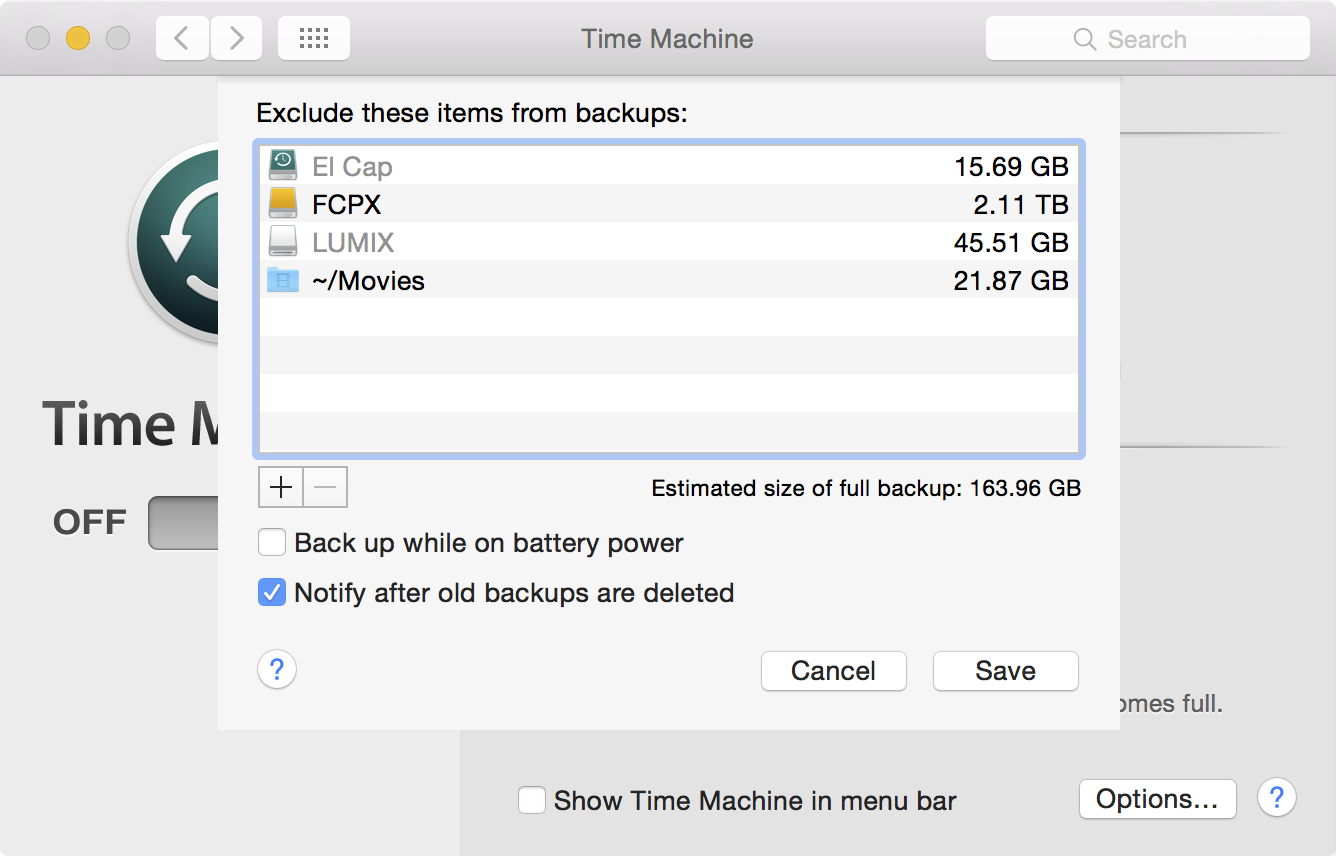
Para ahorrar espacio en la unidad de copia de seguridad, ¿por qué no -como en la carpeta Aplicaciones o Descargas- en la ventana de preferencias de Time Machine?
¡Eso es todo, amigos!
Si tiene alguna pregunta, escriba un comentario a continuación y haremos todo lo posible para responderla. Por favor, comparta este tutorial sobre medios sociales y páselo a la gente que usted apoya.
Envíe sus ideas sobre la cobertura futura a través de info@tecnologismo.com .

